这里安装了一个用于Scala的IDE——IntelLij,下面来配置一下相关设置
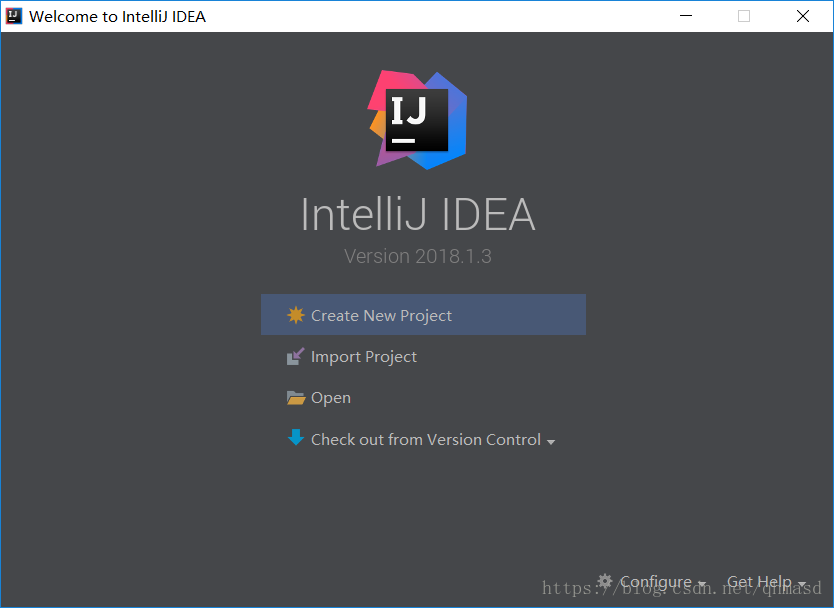
进入Configure——Plugins 搜索Scala

找到Default Project Structure,
创建新的JDK选项
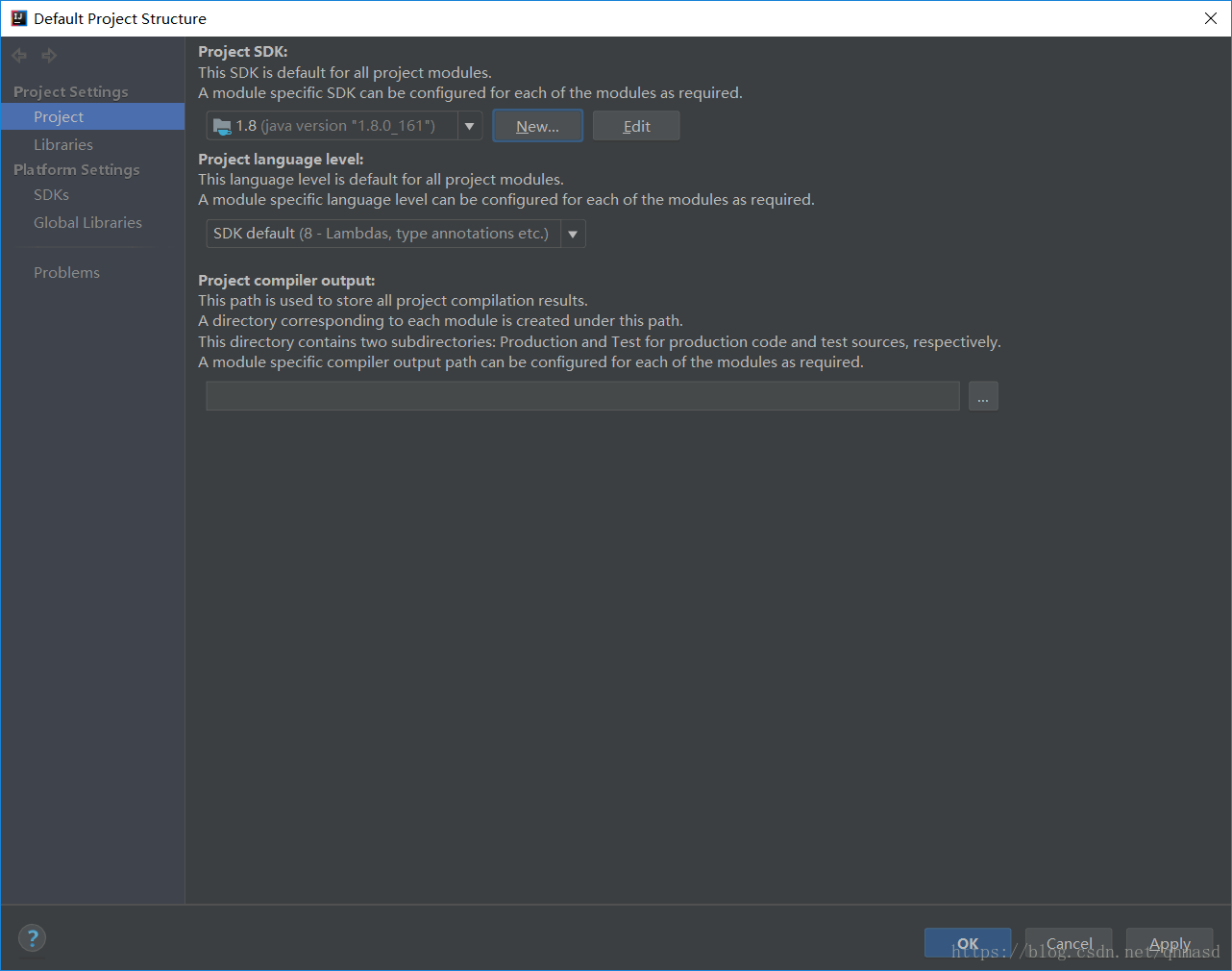
在Global Libraries中选择Scala SDK,但是没出来。。。
创建Maven工程
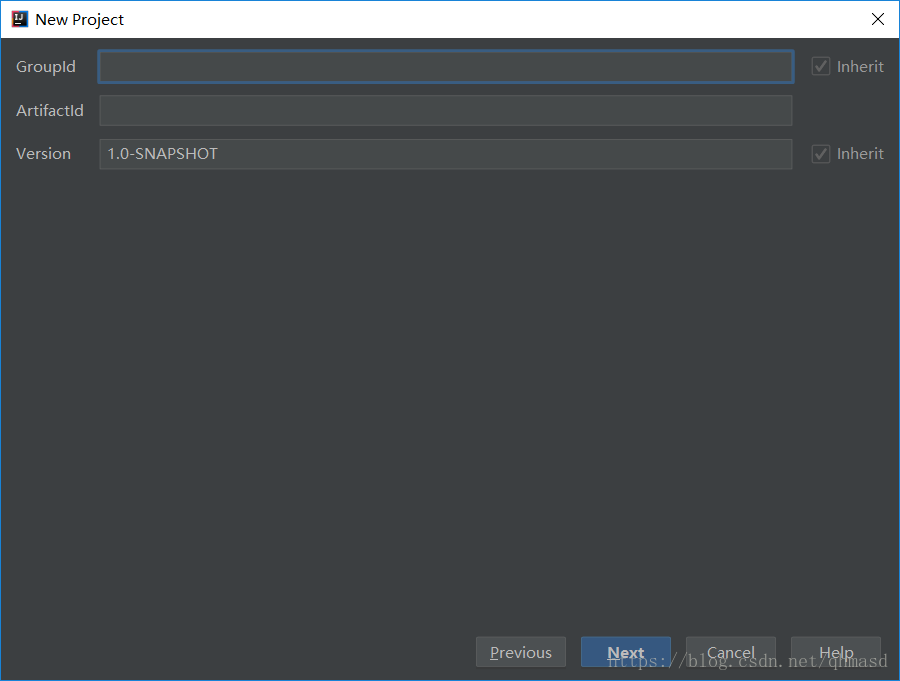
GroupId,可以理解为用来标志你整个项目组的,或者你这些代码属于某一个完整的项目,比如上面的
org.apache.spark就可以非常好的来标志Apache的Spark这个项目了。一般来说可以使用倒序的公司网址来作为GroupId,这可以类比为,沿袭了Java项目中使用倒序公司网址来作为Package名称的一个惯例。ArtifactId,一般是用来在整个项目组来标志本项目的,相比
GroupId的范围,其概念要稍微小一些,比如spark-core_2.11就非常好的表示出了本项目主要是关于Spark的核心基础组件的,从而能够与Spark其他各种组件或架构很好的区分开来。Version,正如字面意思,就是本项目的迭代版本的信息,如上面的
1.6.2.
转自https://blog.csdn.net/u011513853/article/details/52896230
首先,为了让你的首次体验Scala更清爽一些,将一些暂时无关的文件和文件夹都勇敢的删除掉吧,主要有
main\java,main\resources和test这三个;将Scala的框架添加到这个项目中,方法是在左侧栏中的项目名称上右键菜单中点击
Add Framework Support...,然后在打开的对话框左侧边栏中,勾选Scala前面的复选框,然后点击确定即可(前提是上文中所述步骤都已正确走通,否则你很有可能看不到Scala这个选项的);在main文件夹中建立一个名为
scala的文件夹,并右键点击scala文件夹,选择Make Directory as,然后选择Sources Root,这里主要意思是将scala文件夹标记为一个源文件的根目录,然后在其内的所有代码中的package,其路径就从这个根目录下开始算起。举个例子,假如你在scala文件夹中建立了一个程序,这个程序的package属性为com.abc.test,那么这个程序就一定要保存在scala\com\abc\test目录下,否则项目就找不到这个程序了;在已经标记好为源文件根目录的
scala文件夹 上,右键选择New,然后选择Scala Class,随后设置好程序的名称,并且记得将其设置为一个Object(类似于Java中含有静态成员的静态类),正常的话,将会打开这个Object代码界面,并且可以看到IntelliJ IDEA自动添加了一些最基本的信息;
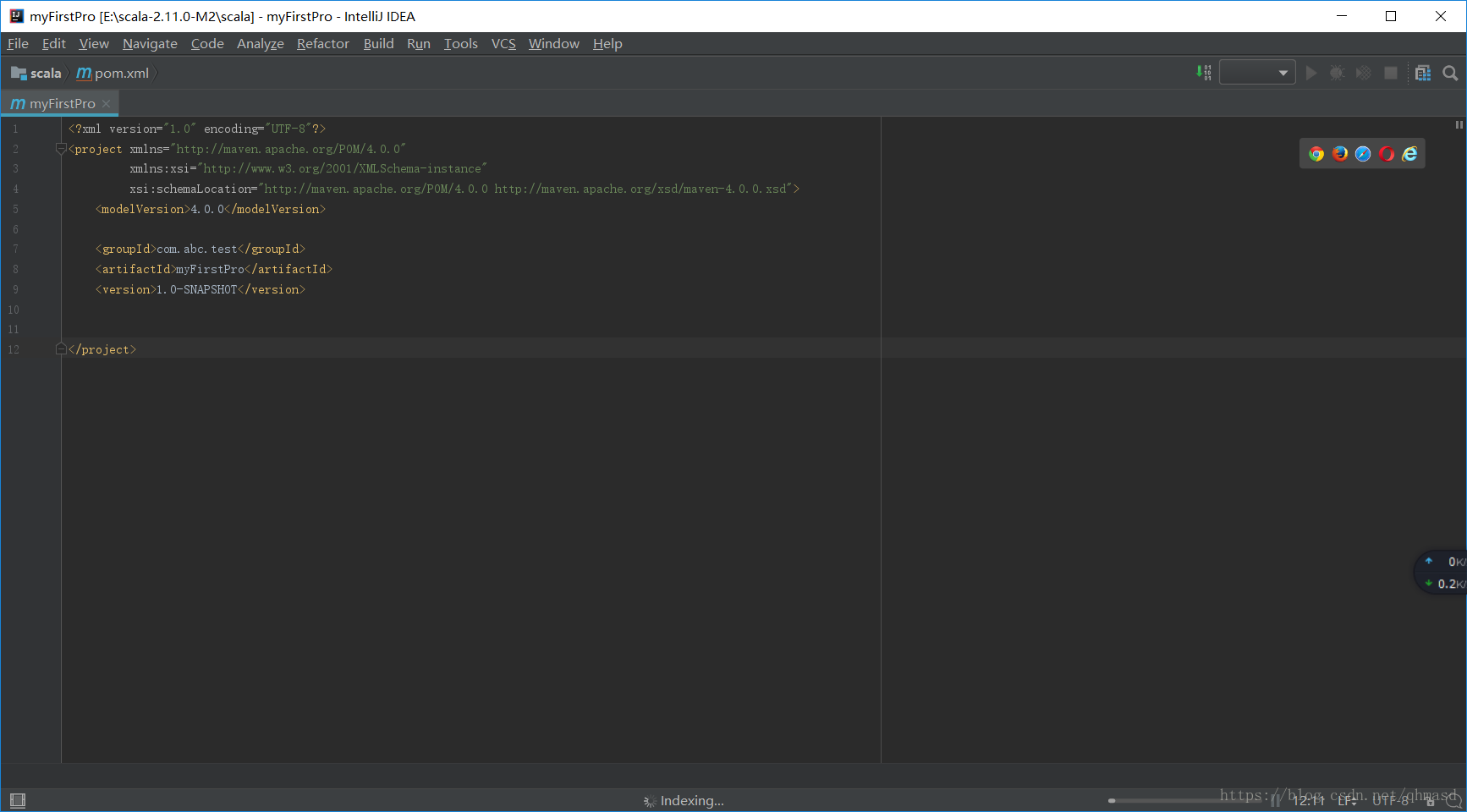
创建项目hello world
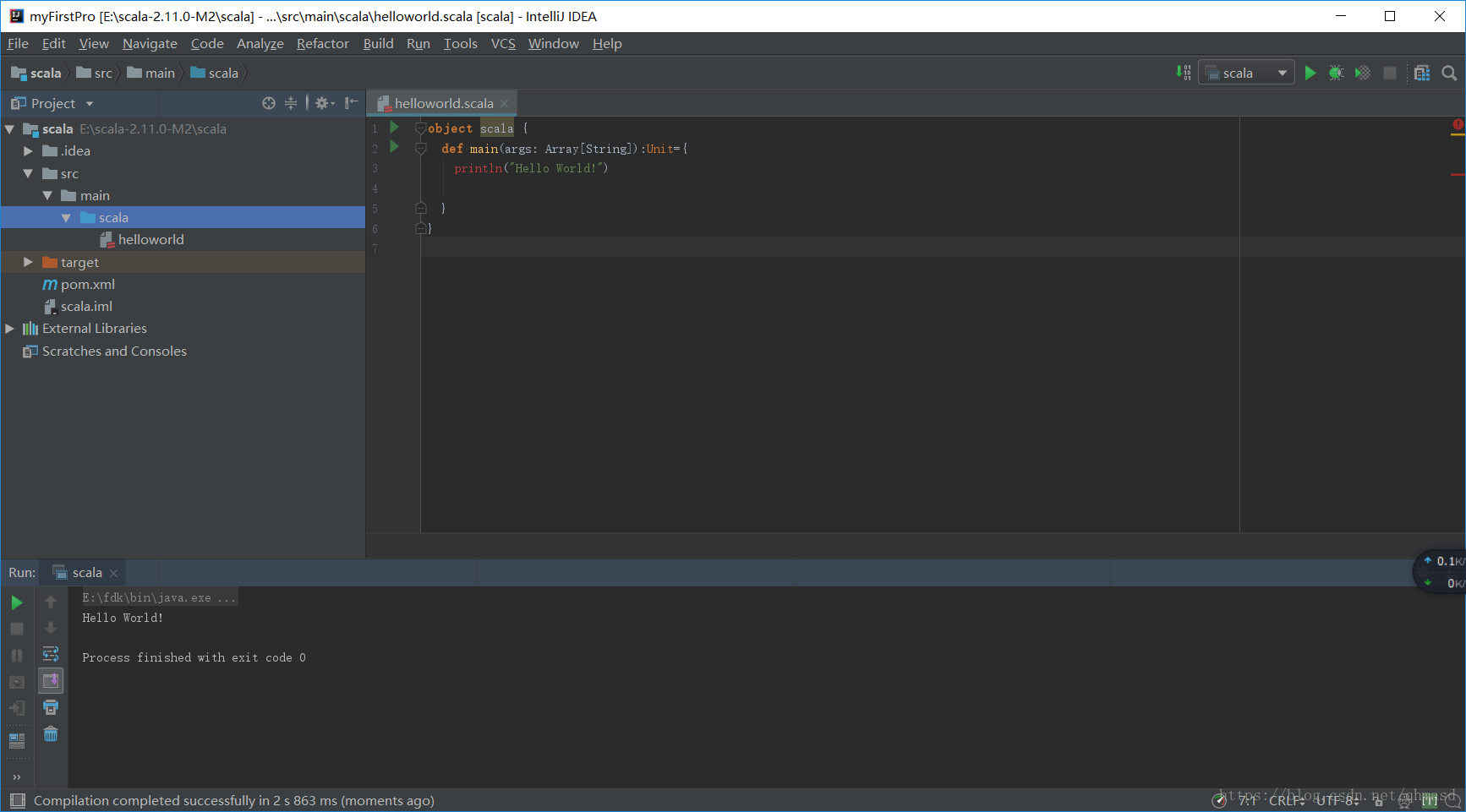
参考
https://blog.csdn.net/u011513853/article/details/52896230

 随时随地看视频
随时随地看视频




